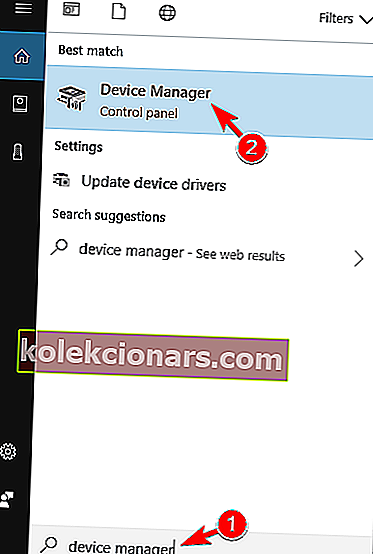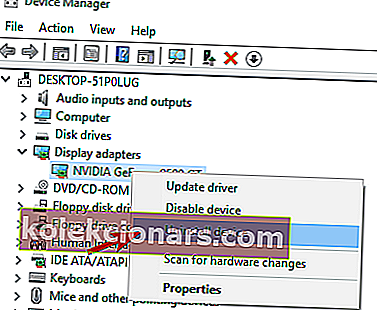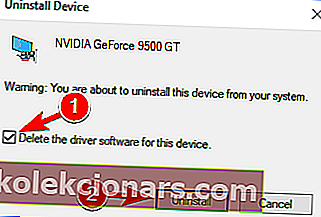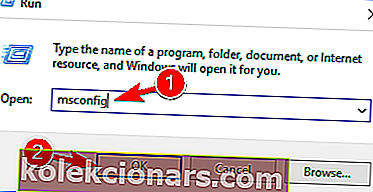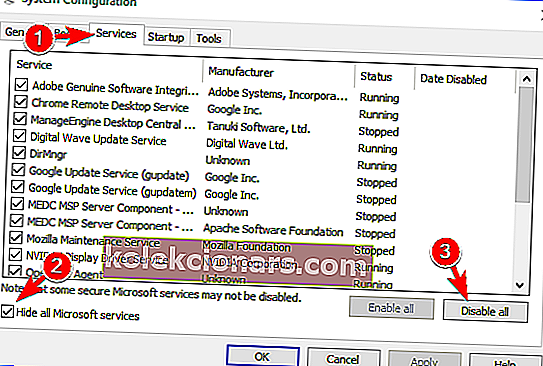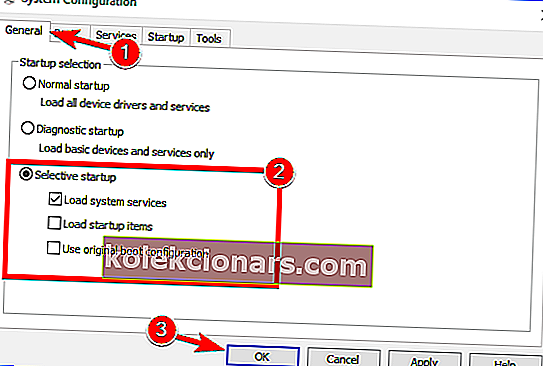- Niin sanotut ajonaikaiset virheet tapahtuvat ohjelman suorituksen aikana. Saatat kohdata heitä useissa tapauksissa, mutta älä epäröi ryhtyä tarvittaviin toimiin varmistaaksesi, että asiat palaavat normaaliksi hetkessä.
- Jos sinulle ilmenee yhtäkkiä Microsoft Visual C ++: n ajonaikaisen kirjaston virhe käyttöjärjestelmän uudelleenkäynnistyksen tai sammutuksen jälkeen, voit yrittää poistaa näytönohjainohjaimen tai asentaa Windows 10 uudelleen.
- Tämä sivu sisältää muita suosituksia siitä, mitä tehdä, jos järjestelmävirheitä ilmenee.
- Jos kohtaat samanlaisia ongelmia, löydät todennäköisesti ratkaisun omistetusta Windows 10 -virhekeskuksestamme.
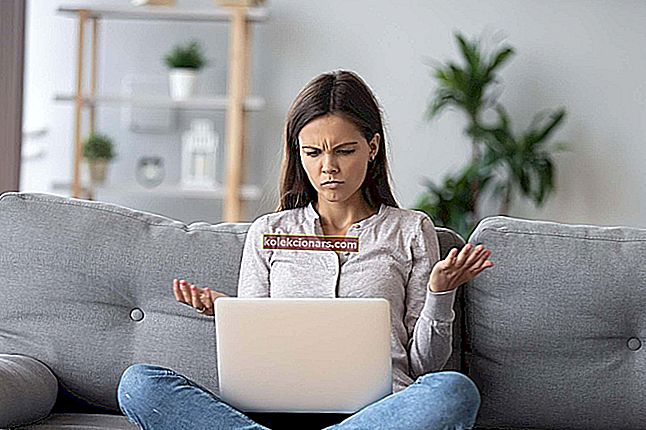
No, jos päivitit äskettäin Windows 10: een ja asennit uusimmat päivitykset, näennäisesti kaikki toimii hyvin Windows 10: ssä.
Käyttöjärjestelmän uudelleenkäynnistyksen tai sammutuksen jälkeen Microsoft Visual C ++ -ohjelman ajonaikaisen kirjaston ikkuna saattaa kuitenkin pyytää sinua sanomaan, että Tämä sovellus on pyytänyt ajonaikaa lopettamaan sen epätavallisella tavalla .
Silti sinun ei tarvitse huolehtia, koska meillä on korjaus Visual C ++: n ajonaikaisen kirjaston virheeseen Windows 10: ssä ja voit jatkaa käyttöjärjestelmän normaalia käyttöä sen jälkeen.
Mikä on Microsoft Visual C ++ ajonaikaisen kirjaston virhe? Tämä on virhe, jonka aiheuttaa käyttöjärjestelmän ja näytönohjainohjaimen välinen ristiriita. On myös mahdollista, että Visual C ++ -ominaisuus on rikki tai vioittunut.
Tässä tapauksessa suosittelemme TweakBit Driver Updater (100% turvallinen ja testattu) lataamaan kaikki vanhentuneet ohjaimet tietokoneellesi.
Microsoft Visual C ++: n ajonaikaiset virheet voivat olla ongelmallisia, ja virheistä puhuen käyttäjät ilmoittivat myös seuraavista ongelmista:
- Microsoft Visual C ++ ajonaikainen virhe r6025, r6034, r6016, r6030, r6002 - Joskus tämän virhesanoman mukana tulee virhekoodi. R-virhekoodi on yleisin, ja voit korjata useimmat R-virhekoodit käyttämällä yhtä ratkaisustamme.
- Microsoft Visual C ++ ajonaikainen virhe explorer.exe, qbw32.exe, atibtmon.exe, csrss.exe, nvvsvc.exe - Joskus tämä virhe saattaa antaa sinulle sen aiheuttaneen tiedoston nimen. Voit korjata ongelman vain etsimällä ongelmalliseen tiedostoon liittyvän sovelluksen ja asentamalla sen uudelleen.
- Microsoft Visual C ++ - ajonaikainen virhe Excel, Internet Explorer, Skype, Steam, Java - Tämä virheilmoitus voi ilmetä käytettäessä eri sovelluksia, ja monet käyttäjät ilmoittivat tästä virheestä käyttäessään Exceliä, Skypeä, Steamiä ja Java-sovelluksia.
- Microsoft Visual C ++: n ajonaikainen virhe käynnistettäessä - Joissakin tapauksissa tämä virheilmoitus voi näkyä heti käynnistyksen yhteydessä. Tämä johtuu yleensä käynnistysohjelmistasi.
- Microsoft Visual C ++ - ajonaikainen virhe Nvidia - Useat käyttäjät ilmoittivat, että tämä virhe johtui heidän Nvidia-grafiikoistaan. Voit korjata ongelman päivittämällä tai asentamalla ohjaimet uudelleen.
- Microsoft Visual C ++ -asennus epäonnistui, ei asentamista - Useat käyttäjät ilmoittivat, että he eivät voi asentaa Visual C ++ -sovellusta. Heidän mukaansa asennus ei onnistu heidän tietokoneellaan.
- Microsoft Visual C ++ - määrittelemätön virhe - Joskus saatat saada määrittelemätön virheilmoituksen. Tämä voi olla iso ongelma, mutta sinun pitäisi pystyä korjaamaan se jollakin ratkaisuistamme.
- Microsoft Visual C ++ kaatuu jatkuvasti - Toinen suhteellisen yleinen ongelma Visual C ++: ssa on usein kaatuminen. Voit korjata ongelman vain asentamalla Visual C ++ Redistributables uudelleen.
Kuinka voin korjata Microsoft Visual C ++ -ohjelman ajonaikaisen kirjaston virheen?
1. Poista näytönohjaimen ohjain
Grafiikkakorttiohjaimesi voi usein aiheuttaa Microsoft Visual C ++: n ajonaikaisen virheen, ja sen korjaamiseksi sinun on asennettava näytönohjainohjain uudelleen seuraavasti:
- Kirjoita hakupalkkiin laitehallinta . Valitse tuloluettelosta Laitehallinta .
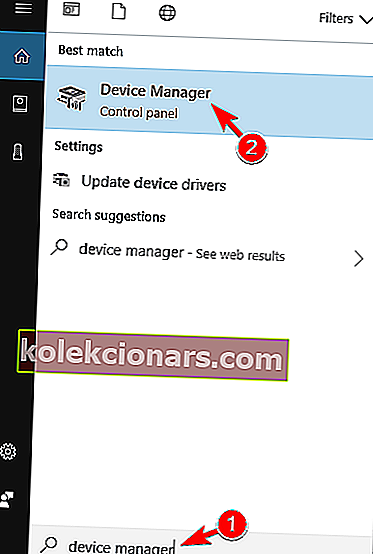
- Laajenna Näytön sovittimet -osio ja napsauta näytönohjainta hiiren kakkospainikkeella. Valitse valikosta Poista laitteen vaihtoehto.
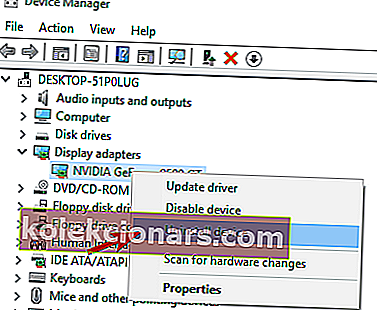
- Vahvistusvalikko ilmestyy nyt. Valitse Poista tämän laitteen ohjainohjelmisto ja napsauta Poista asennus .
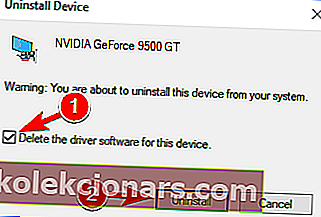
- Sulje Laitehallinta-ikkuna sekä muut avaamasi ikkunat.
- Käynnistä Windows 10 -tietokone uudelleen.
Windows ei löydä automaattisesti uusia ohjaimia ja lataa niitä? Älä huoli, olemme kuulleet sinut.
Tarkista, saatko edelleen Microsoft Visual C ++: n ajonaikaisen virheen. Jos et, se tarkoittaa, että sinun on päivitettävä näytönohjainohjain uusimpaan versioon, joka on yhteensopiva Windows 10 -järjestelmäversiosi kanssa.
Jos haluat nähdä, kuinka ajurit päivitetään, suosittelemme, että tarkistat näytönohjaimen ohjaimen päivittämisen oppaastamme.
2. Suorita puhdas käynnistys
Joskus kolmannen osapuolen ja käynnistyssovellukset voivat häiritä järjestelmääsi ja aiheuttaa Microsoft Visual C ++ - ajonaikaisen virheen. Voit korjata tämän ongelman suorittamalla puhtaan käynnistyksen seuraavasti:
- Paina Windows-näppäintä + R ja kirjoita msconfig . Paina nyt Enter tai suorita se napsauttamalla OK .
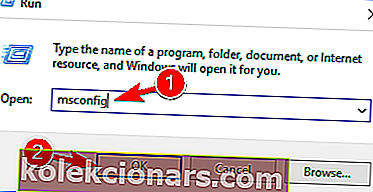
- Nyt sinulla on Järjestelmän kokoonpano -ikkuna edessäsi. Napsauta hiiren kakkospainikkeella tai napauta tämän ikkunan yläosassa olevaa Palvelut- välilehteä. Valitse Piilota kaikki Microsoft-palvelut -valintaruutu . Napsauta hiiren vasemmalla painikkeella tai napauta Poista kaikki -painiketta jälkeenpäin.
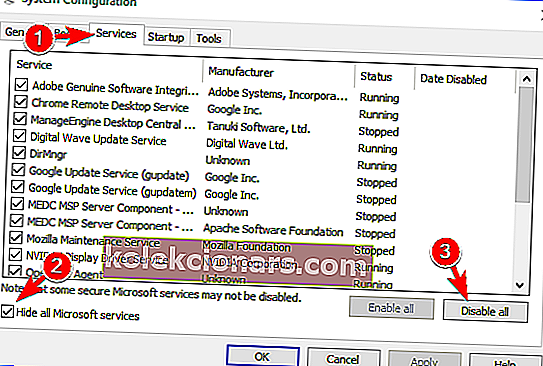
- Napsauta hiiren kakkospainikkeella tai napauta tämän ikkunan yläosassa olevaa Yleiset- välilehteä. Tarkista Valikoiva käynnistys -ominaisuus. Poista valinta Lataa käynnistyskohteita -kohdan valintaruudusta . Tallenna muutokset napsauttamalla Käytä ja OK .
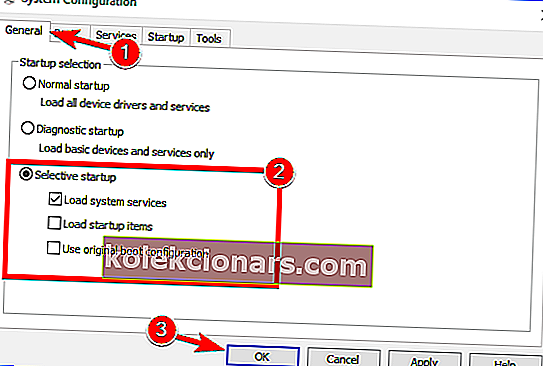
- Käynnistä Windows 10 -tietokone uudelleen.
Tarkista nyt, saatko edelleen Microsoft Visual C ++ ajonaikaisen virheen. Jos et enää näe virhettä, sinun on tehtävä tämä vaihe, mutta tällä kertaa poista sovellukset käytöstä yksi kerrallaan ja tarkista, mitkä niistä aiheuttavat tämän virheen.
3. Asenna Windows 10 uudelleen
- Sinun on asennettava Windows 10 -käyttöjärjestelmä kokonaan uudelleen seuraamalla alla olevaa linkkiä.
- Kun olet asentanut käyttöjärjestelmän uudelleen alla olevan ohjeen mukaisesti, sinun on varmistettava, että et päivitä tietokonettasi, ennen kuin Microsoft on korjannut Visual C ++ - ajonaikaisen virheen ongelmat.
FAQ: Lisätietoja Windows 10: n ajonaikaisista virheistä
- Mikä on ero ajonaikaisen virheen ja syntaksivirheen välillä?
Suorituksenaikaiset virheet johtuvat usein laittomien toimintojen suorittamisesta, kun taas syntaksivirheet ovat vihje siitä, että et käytä koodauksessa oikeaa syntaksia.
- Mikä aiheuttaa ajonaikaisia virheitä C ++: ssa?
Suurimman osan ajasta C ++: n ajonaikaiset virheet johtuvat huonosta ohjelmointikäytännöstä. Ohjelma ei yksinkertaisesti pysty käsittelemään vastaanotettuja tietoja.
- Kuinka estät ajonaikaiset virheet?
Suorituksenaikaisen virheen estämiseksi voit kirjoittaa virheenkäsittelijän, joka selittää virheen syyn ja antaa sinulle mahdollisuuden korjata virheen aiheuttaneen syötteen nopeasti.
Toimittajan huomautus : Tämä artikkeli jatkuu seuraavalla sivulla, jossa on lisää ratkaisuja Microsoft Visual C ++: n ajonaikaisen kirjaston virheen korjaamiseen. Tarvitsetko lisää oppaita? Tarkista omistettu osio Windows 10 -virheistä.